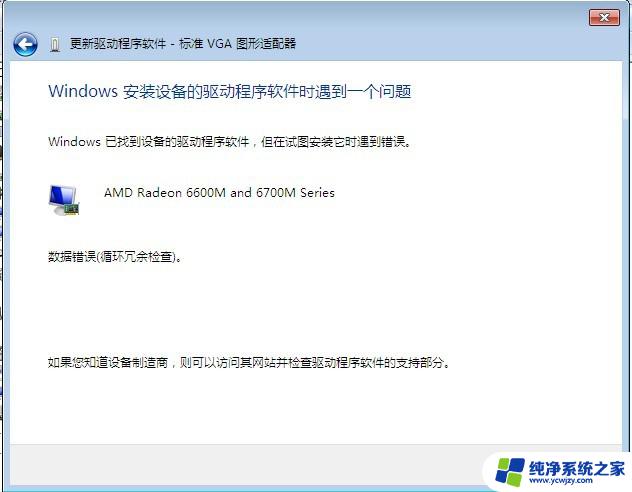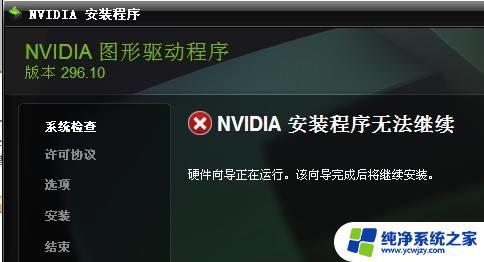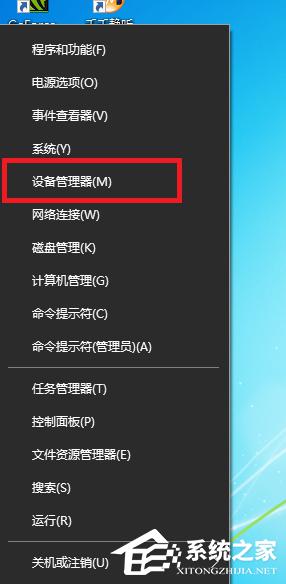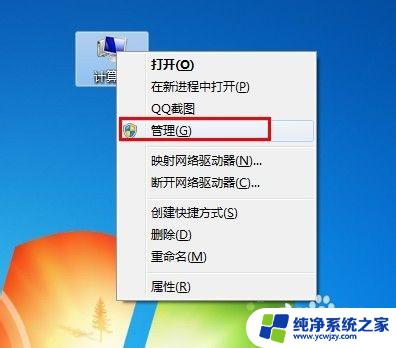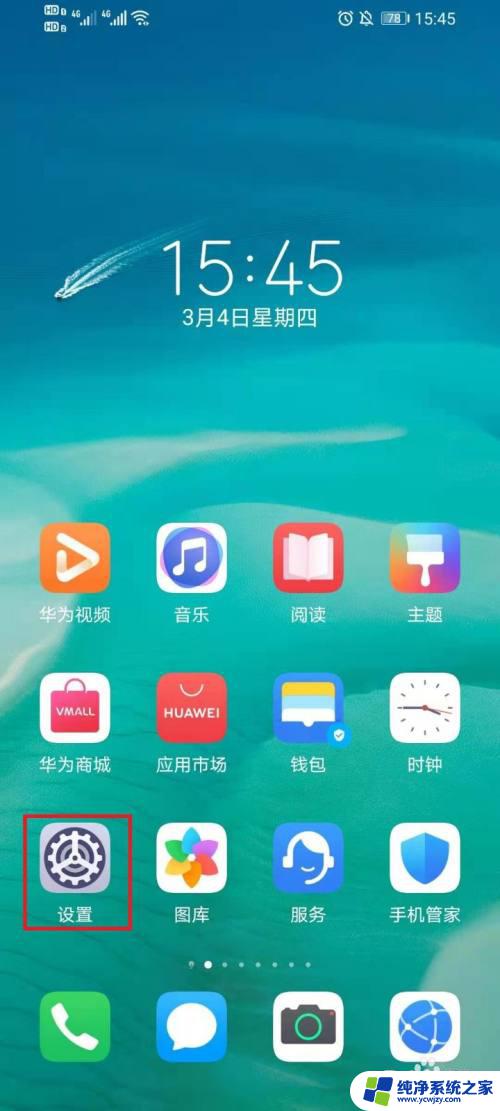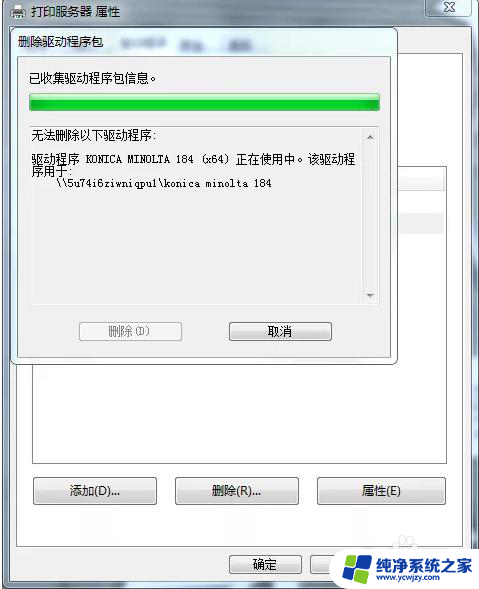USB Printer 驱动不上?解决方法来了!
usb printer 驱动不上,现代科技的快速发展使得打印机已经成为我们生活和工作中不可或缺的设备之一,有时候我们可能会遇到一个令人沮丧的问题,那就是无法安装USB打印机的驱动程序。无论是在家庭还是办公环境中,这个问题都会让我们陷入困境。为什么会出现这样的情况呢?我们该如何解决这个问题呢?本文将探讨USB打印机驱动无法安装的原因,并提供一些解决方案来帮助您解决这个问题。
操作方法:
1.点击电脑左下角【开始】按钮,然后在搜索栏输入【控制面板】并打开。
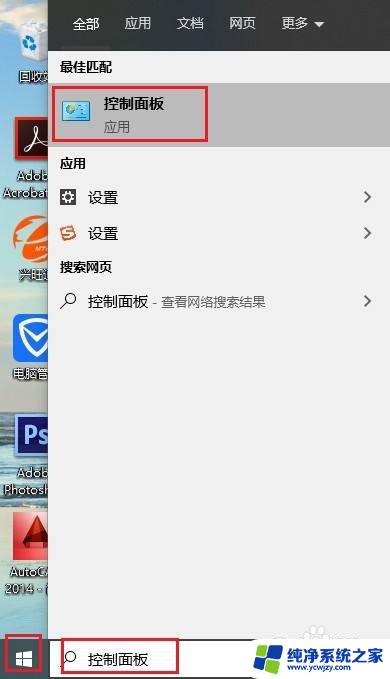
2.在打开的【控制面板】窗口,点击【设备和打印机】。然后找到对应的打印机图标,点击【文件】>【打印机属性】>【端口】,查看打印机端口是否勾选到USB端口。
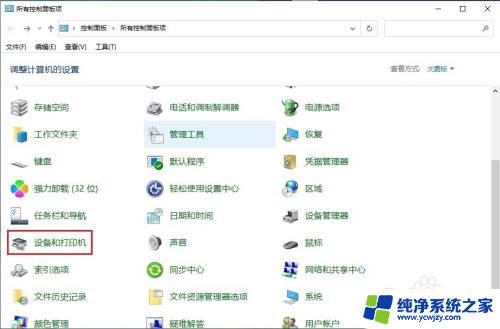
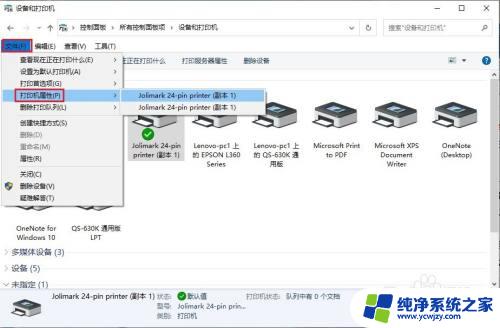
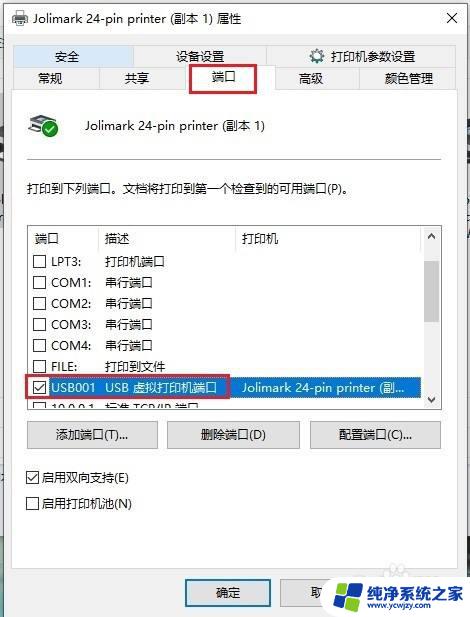
3.回到【控制面板】界面,然后点击【设备管理器】>【通用串行总线控制器】>【USB打印支持】。
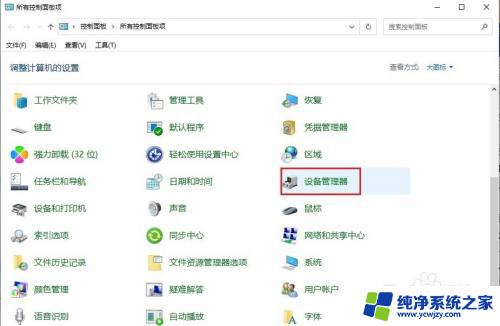
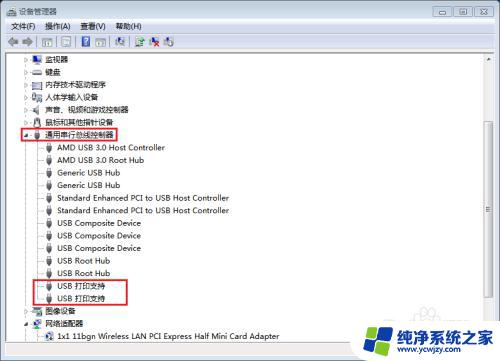
4.如找不到【USB打印支持】,说明电脑没有识别到打印机,可通过:拔插USB线,重新连接;更换电脑端USB接口(台式机可使用后置接口)。
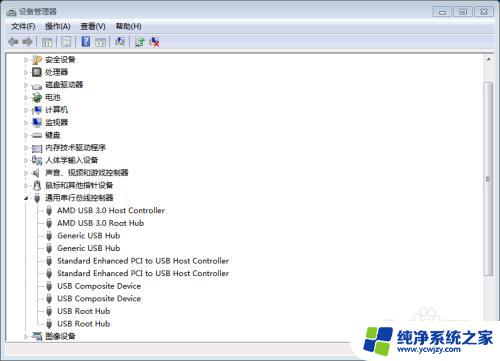
5.点击【设备管理器】>【通用串行总线控制器】>【USB Root Hub】。
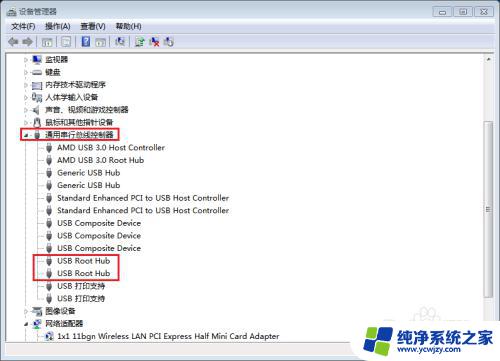
6.右键【USB Root Hub】,选择【属性】>【电源管理】>取消勾选【允许计算机关闭此设备以节约电源】。(有几个【USB Root Hub】,就取消几个,确保供电充足。)
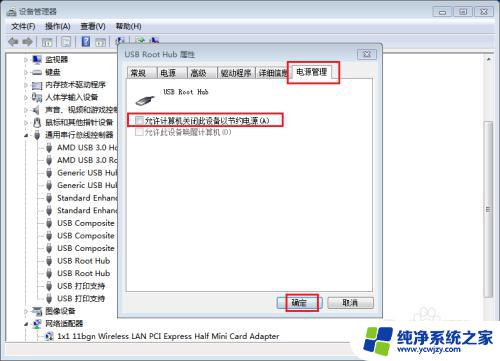
以上是关于USB打印机无法安装驱动的全部内容,如果有任何疑问,请参考我的步骤进行操作,希望对您有所帮助。